Как подключить телефон к телевизору
Обмен данными между различными устройствами стал гораздо проще: раньше чтобы посмотреть на телевизоре фотографии снятые на телефон, необходимо было закачать их на флешку используя компьютер. Сейчас подключиться к телевизору можно напрямую используя Wi-Fi, кабели USB или HDMI.
Что даст подключение
Синхронизация смартфона с телевизором, даст возможность использовать функции телефона на большом экране. Телефон, в данном случае, будет проектором, передающим изображение на экран телевизора. Подключившись к телевизору через телефон, вы можете:
- Воспроизводить видеозаписи;
- Смотреть фотографии и другие медиафайлы на телефоне;
- Играть в приложения на телефоне;
- Сидеть в интернете;
- Устроить презентацию.
Справка! Если вы подключили телефон к телевизору чтобы запустить игру, для удобства вы можете подключить через Bluetooth беспроводную мышь, клавиатуру или геймпад.
HDMI
Подключиться к телевизору поможет HDMI-кабель, если на вашем телефоне есть наличие входа HDMI или MicroHDM-разъема. Если на вашем устройстве нет данных разъемов, помогут:
- SlimPort — адаптер способен выводить аудио и видео на большие экраны мониторов или телевизора. Не требует внешних источников питания.
- MHL-кабель. Технология данного устройства позволяет подключать телефон к телевизорам и мониторам. Разъем micro-USB вставляется в телефон, HDMI подключается к самому телевизору или монитору. Существует активный и пассивный MHL-кабель. Отличие состоит в том, что активный кабель имеет дополнительный USB-разъем, для подключения устройств питания.
После того, как ваш гаджет подключится к телевизору с помощью HDMI-кабеля, зайдите в меню выбора источника сигнала и выберите HDMI. Готово, экран телефона отображается на телевизоре.
Автонастройка подберет формат изображения под формат телевизора. Если автоматически сделать это не удалось, настройте параметры вручную через меню телефона (частота изображения, параметры).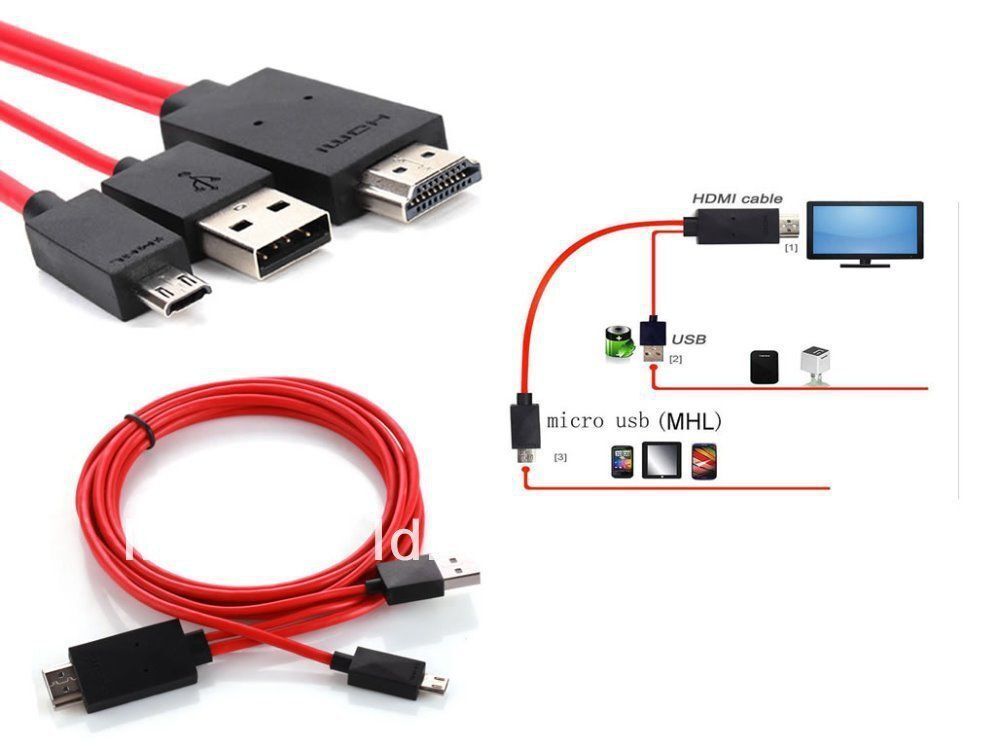
Преимуществом использования HDMI-кабеля является свободный вход для зарядки телефона, возможность подключения мышки, клавиатуры или геймпада. Стоит учитывать, что не каждый телефон имеет разъем HDMI, в некоторых случаях понадобится адаптер.
Подключение телефона к телевизору через USB
При использовании USB-кабеля, телевизор распознает мобильное устройство как флешку. В отличии от HDMI, USB не будет транслировать экран телефона в телевизоре.
После подключения к телевизору через USB-кабель, в меню источников сигнала на телевизоре выберете USB. На телефоне автоматически откроется системное окно с выбором формата чтения телефона. Выбираем USB-накопитель.
На экране телевизора появится окно с возможностью перемещения по папкам. Выберете медиафайл, который необходимо запустить.
Преимуществом использования USB-кабеля при подключении к телевизору является его доступность ко всем мобильным устройствам. Кабель USB не нужно покупать отдельно, он продается в комплекте с телефоном. При использовании USB-кабеля, телефон автоматически заряжается от телевизора.
При использовании USB-кабеля, телефон автоматически заряжается от телевизора.
Минусы использования USB-кабеля:
- нет доступа к сети-интернет;
- нет возможности запускать приложения и игры на телефоне;
- будут открываться только те медиафайлы, которые поддерживает телевизор.
Подключаемся через Wi-Fi
Современные телевизоры оборудованы Wi-Fi модулями. Чтобы подключиться к телевизору ваш телефон должен поддерживать функцию Wi-Fi Direct. Алгоритм подключения:
- В настройках телефона зайдите в «беспроводные сети». Выбираем Wi-Fi Direct. Начнется поиск доступных сетей для подключения.
- В меню телевизора заходим в раздел «Сети». Из списка доступных способов подключения выбираем Wi-Fi Direct.
- Начнется поиск устройств. В найденном списке выберете наименование вашего мобильного устройства.
После подключения телефона к телевизору, экран телевизора начнет трансляцию с вашего телефона, дублируя видео и звук. Функции подключения телефона к телевизору через Wi-Fi такие же как и при использовании HDMI-кабеля, но только без проводов. Это является главной особенностью использования Wi-Fi при подключении телефона к телевизору. Ваш смартфон будет свободен от проводов, его можно ставить на зарядку.
Это является главной особенностью использования Wi-Fi при подключении телефона к телевизору. Ваш смартфон будет свободен от проводов, его можно ставить на зарядку.
Подключиться к телевизору через телефон можно одним из вышеуказанных способов. Все зависит от технических возможностей ваших телефона и телевизора. Удобный способ подключиться к телевизору через Wi-Fi, но не все телевизоры оснащены Wi-Fi-модулями. USB-кабель не способен отображать изображение экрана телефона на экране телевизора, а для подключения через HDMI-кабель потребуется специальный переходник-адаптер.
- Автор: Елена
- Распечатать
(57 голосов, среднее: 3.6 из 5)
Поделитесь с друзьями!Как подключить телефон Xiaomi к телевизору через HDMI, USB-кабель, Wi-Fi
Подпишись на наш TELEGRAM-каналСовершить подключение смартфона Хiaomi к телевизору – это довольно простая процедура, но только в том случае, если ваш смартфон работает с оболочкой MIUI версии 11 или выше. Начиная с этой версии программного обеспечения присутствует функция Cast, которая позволяет транслировать содержимое экрана Xiaomi на ТВ большинства производителей всего в несколько кликов. Однако есть огромное число пользователей, на устройствах которых используется версия MIUI ниже 11. При таких обстоятельствах дела обстоят сложнее.
Начиная с этой версии программного обеспечения присутствует функция Cast, которая позволяет транслировать содержимое экрана Xiaomi на ТВ большинства производителей всего в несколько кликов. Однако есть огромное число пользователей, на устройствах которых используется версия MIUI ниже 11. При таких обстоятельствах дела обстоят сложнее.
Навигация по странице
- Варианты подключения смартфона
- Функция «Cast» на устройствах с MIUI 11 и выше
- Установка связи с помощью HDMI
- Установка связи с помощью USB-кабеля
- Установка связи с помощью Wi-Fi
- Альтернативные варианты подключения смартфона к ТВ
Варианты подключения смартфона
- Cast;
- Через HDMI;
- Через USB-кабель;
- Через Wi-Fi.
Как именно действовать при любом из вариантов подключения вашего Хiaomi к телевизору, а также, какие есть альтернативные и инновационные решения на этот счет, указано ниже.
Функция «Cast» на устройствах с MIUI 11 и выше
Как уже было отмечено в начале статьи, в оболочке MIUI 11-й версии появилась новая опция под названием «Cast». Если ваш смартфон работает под управлением этой версии ПО или выше, то использование этого функционала будет самым простым способом в плане подключения к современному телевизору.
Если ваш смартфон работает под управлением этой версии ПО или выше, то использование этого функционала будет самым простым способом в плане подключения к современному телевизору.
Больше не нужно никаких проводов и дополнительных программ. Всего в несколько кликов вы быстро сделаете трансляцию экрана Xiaomi на ТВ и сможете просматривать фото и другой контент.
- Свайпом по экрану с верхней части к нижней, вызовите шторку управления.
- Среди доступных ярлыков программ найдите и включите режим Cast.
- В новом окне выберите свой телевизор и начинайте трансляцию контента.
Установка связи с помощью HDMI
Самый простой и надежный способ – это подключения посредствам HDMI. Данный разъем есть на большей части современных телевизоров и найти его очень просто. Зачастую он находится возле USB портов и отличается от них чуть большим размером. Нередко производители также подписывают HDMI разъемы, чтобы пользователь смог отыскать такой наверняка. Если ваш смартфон Хiaomi обладает соответствующим, то подключение будет совершенно моментально, но к сожалению далеко не все модели имеют HDMI.
Однако решение этой проблемы уже давно существует и выглядит оно как USB переходник. Его придется докупить отдельно, но это будет оправданная трата денег, ведь изображение, представленное на смартфоне, будет транслироваться на телевизор моментально и в самом высоком допустимом качестве.
Как установить коннект между гаджетом и телевизором с помощью HDMI? Очень просто. Необходимо следовать данной инструкции:
- В соответственные порты на обоих устройствах подключаем шнур.
- Смартфон автоматически должен определить тип подключения, и через несколько секунд вывести изображение на большой экран.
- Если это не происходит, необходимо перейти в настройки гаджета и там, отыскав раздел «Подключение», устанавливаем галочку напротив HDMI.
Процедура несложная и подходит под любой из смартфонов, не только Хiaomi.
Установка связи с помощью USB-кабеля
Подпишись на наш TELEGRAM-каналНе менее простой, но в разы худший по функционалу и возможностям – это вариант подключения благодаря USB-кабелю. Он прилагается с телефоном, поэтому тратиться на него не придется, но при этом все, что позволяет делать такой USB коннект – это просматривать через телевизор файлы, хранящиеся на смартфоне. Вы можете открывать их, масштабировать, включать музыку и видео, однако, стрим с экрана гаджета организовать не получится.
Он прилагается с телефоном, поэтому тратиться на него не придется, но при этом все, что позволяет делать такой USB коннект – это просматривать через телевизор файлы, хранящиеся на смартфоне. Вы можете открывать их, масштабировать, включать музыку и видео, однако, стрим с экрана гаджета организовать не получится.
Подключение происходит по той же схеме, что и установка связи через HDMI.
Установка связи с помощью Wi-Fi
Несмотря на качество картинки и скорость передачи данных при использовании технологии HDMI, большинство пользователей все равно отдает предпочтение беспроводному подключению, которое устанавливается благодаря Wi-Fi. Телевизоры последнего поколения все оснащены функцией Smart TV, которая именно через Wi-Fi устанавливает сопряжение с вашим гаджетом и позволяет транслировать картинку с него прямо на экран, не теряя при этом качества.
Существует масса методов подключения через Wi-Fi, ведь в каждой модели телефона это происходит по-разному. Что же касается Хiaomi, то проще всего использовать Wi-Fi Direct, который является универсальным способом, ведь не зависит ни от модели смартфона, ни от марки телевизора.
Чтобы осуществить коннект, необходимо перейти к следующей последовательности действий:
- В гаджете заходим в «Настройки» и выбираем раздел «Беспроводные сети».
- В нем находим пункт Wi-Fi Direct и активируем его, передвинув бегунок.
- То же самое проделываем и с телевизором – в разделе «Сеть» включаем соответственный пункт.
- Далее происходит сопряжение, которое не займет много времени.
- По его завершению картинка со смартфона отобразится на экране вашего телевизора.
Никаких сложных настроек не предстоит совершать, если все изначально делать последовательно и правильно.
Альтернативные варианты подключения смартфона к ТВ
Если ваш телевизор не обладает Smart TV или не имеет разъема под HDMI, но вам все же хочется иметь беспроводное подключение к нему через свой смартфон, то решение есть. Выглядит оно как стриминговая флешка Chromecast, разработанная специалистами из компании Google. Она, мало того, что позволяет передавать картинку с устройства на большой экран, так еще и открывает доступ к таким сервисам, как Youtube и имеет в наличии браузер Google Chrome.
Выглядит оно как стриминговая флешка Chromecast, разработанная специалистами из компании Google. Она, мало того, что позволяет передавать картинку с устройства на большой экран, так еще и открывает доступ к таким сервисам, как Youtube и имеет в наличии браузер Google Chrome.
Также с учетом того, что гаджеты от компании Хiaomi базируются на операционной системе Android, можно осуществить подключение через встроенный стандарт Miracast. Однако использовать его лучше всего, когда любые другие варианты не помогают установить связь, ведь Miracast не отличается высокой скоростью передачи данных, поэтому возможны задержки и торможение картинки.
Иные способы подключения являются либо слишком редкими, либо требуют больших стараний в настройке и поэтому непрактичны в применении.
Как подключить телефон к телевизору через HDMI
ЛИЛИНЮ
HDMI (мультимедийный интерфейс высокой четкости) наиболее популярен для передачи аудио и видео высокой четкости по одному кабелю.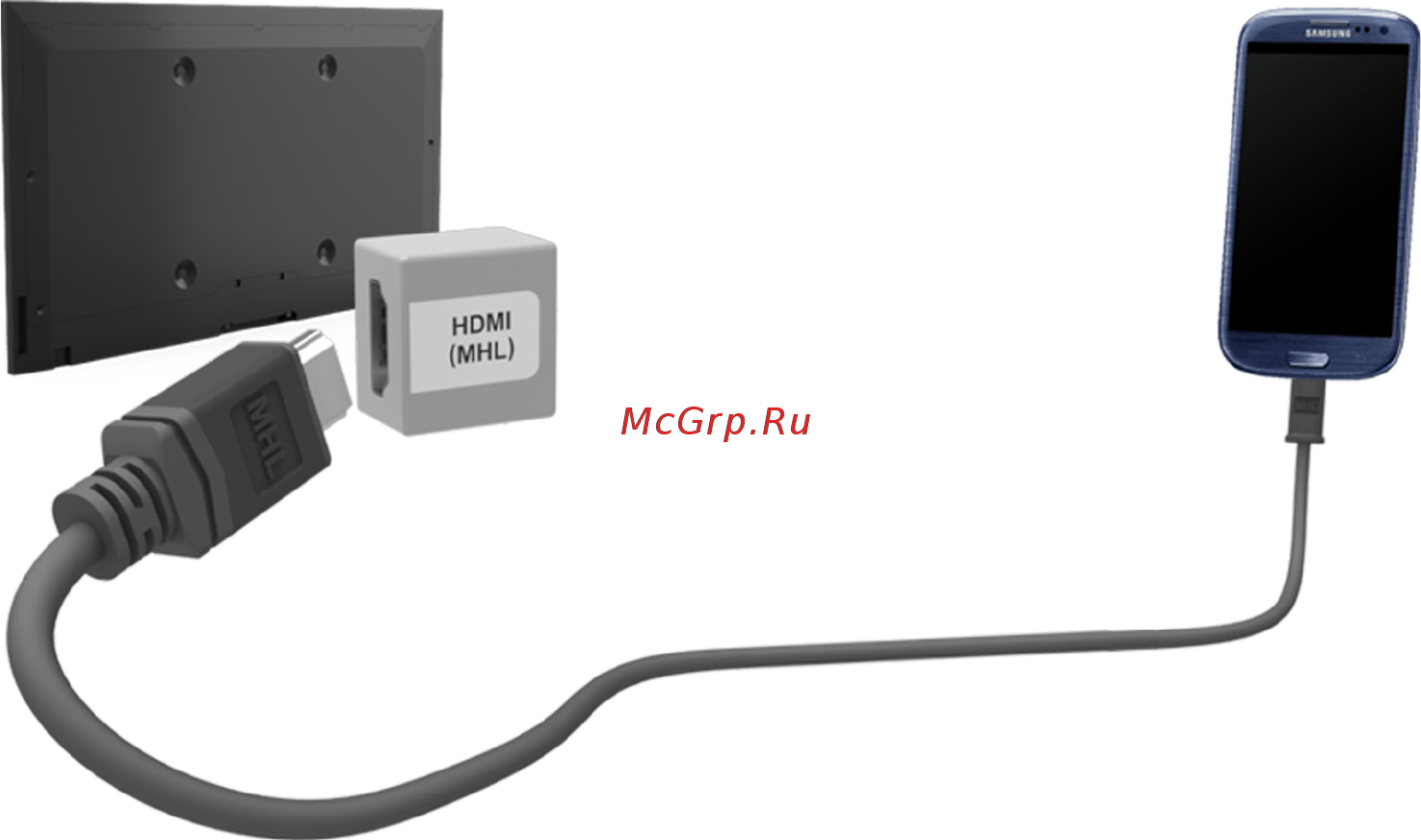 Это наиболее широко используемый кабель в домах и коммерческих помещениях для подключения цифрового телевидения, DVD-плеера, BluRay-плеера, PlayStation, Xbox, AppleTV к телевизору. В этом посте будет пошаговое руководство по подключению телефона к телевизору с помощью HDMI.
Сегодня HDMI также позволяет подключаться к ноутбукам и ПК. Это увеличило его популярность, став стандартом для корпоративных и коммерческих рынков. Это полезно для передачи высококачественных аудио-видео сигналов с одного устройства на другое. Кабели HDMI можно использовать для различных целей, таких как семинары, презентации, обучение, встречи и т. д.
На самом деле, проще всего подключить телефон к телевизору с помощью кабеля HDMI. Кабели HDMI имеют разъемы HDMI на обоих концах, и вам понадобится разъем, подходящий для вашего смартфона.
Пользователи Android могут купить кабели с портом HDMI на одном конце и разъемом USB Type-C. Для пользователей iPhone Apple продает цифровой AV-адаптер Lightning, который при подключении к iPhone обеспечивает порт HDMI, совместимый со стандартными кабелями HDMI.
Это наиболее широко используемый кабель в домах и коммерческих помещениях для подключения цифрового телевидения, DVD-плеера, BluRay-плеера, PlayStation, Xbox, AppleTV к телевизору. В этом посте будет пошаговое руководство по подключению телефона к телевизору с помощью HDMI.
Сегодня HDMI также позволяет подключаться к ноутбукам и ПК. Это увеличило его популярность, став стандартом для корпоративных и коммерческих рынков. Это полезно для передачи высококачественных аудио-видео сигналов с одного устройства на другое. Кабели HDMI можно использовать для различных целей, таких как семинары, презентации, обучение, встречи и т. д.
На самом деле, проще всего подключить телефон к телевизору с помощью кабеля HDMI. Кабели HDMI имеют разъемы HDMI на обоих концах, и вам понадобится разъем, подходящий для вашего смартфона.
Пользователи Android могут купить кабели с портом HDMI на одном конце и разъемом USB Type-C. Для пользователей iPhone Apple продает цифровой AV-адаптер Lightning, который при подключении к iPhone обеспечивает порт HDMI, совместимый со стандартными кабелями HDMI.
Как подключить телефон к телевизору через HDMI
Кабели HDMI позволяют физически подключить телефон к телевизору. Сегодня многие люди развлекаются на своих смартфонах. Однако традиционный способ просмотра фильмов или музыкальных клипов для развлечения остается на телевидении. У телевизора есть вариант с большим экраном, который помогает увеличивать изображения, делая их более реальными и интересными. Беспроводное подключение — это простой и надежный способ подключения телефона к входу HDMI на телевизоре. Благодаря HDMI подключение устройств больше не является сложным процессом. Фактически, пользователи могут пользоваться многими преимуществами, связанными с его использованием. Обычно используемые кабели представляют собой кабели mini/micro HDMI-HDMI, а также кабели USB-HDMI. Однако выбор кабеля будет зависеть от типа вашего устройства. Кабели mini или micro HDMI более совместимы со старыми моделями устройств Android. С другой стороны, кабель USB-HDMI, скорее всего, будет поддерживать новые модели телефонов. Подключение телефона к телевизору требует минимальных усилий даже от непрофессионала. Просто подключите меньший конец к вашему устройству, а конец HDMI к телевизору. Это соединение также позволяет вам делиться экраном без необходимости подключения к Интернету или без неприятной буферизации из-за плохого сетевого подключения.
Ваше соединение будет ограничено длиной кабеля. Таким образом, чтобы наслаждаться бесшовным зеркальным изображением, вам необходимо поддерживать соединение, которое позволяет длина кабеля. Вы также можете подключить телефон к телевизору по беспроводной сети. Вот что вам нужно сделать.
Одним из больших преимуществ беспроводного соединения для зеркального отображения экрана является то, что оно позволяет вам перемещаться. Для беспроводного подключения телефона к телевизору необходимо выполнить следующие действия.
1. Android-устройство с поддержкой Miracast. Android 4.2 или более поздние версии поставляются со встроенным Miracast.
2. Адаптер беспроводного дисплея, поддерживающий Miracast телевизора с поддержкой Miracast.
Подключение телефона к телевизору требует минимальных усилий даже от непрофессионала. Просто подключите меньший конец к вашему устройству, а конец HDMI к телевизору. Это соединение также позволяет вам делиться экраном без необходимости подключения к Интернету или без неприятной буферизации из-за плохого сетевого подключения.
Ваше соединение будет ограничено длиной кабеля. Таким образом, чтобы наслаждаться бесшовным зеркальным изображением, вам необходимо поддерживать соединение, которое позволяет длина кабеля. Вы также можете подключить телефон к телевизору по беспроводной сети. Вот что вам нужно сделать.
Одним из больших преимуществ беспроводного соединения для зеркального отображения экрана является то, что оно позволяет вам перемещаться. Для беспроводного подключения телефона к телевизору необходимо выполнить следующие действия.
1. Android-устройство с поддержкой Miracast. Android 4.2 или более поздние версии поставляются со встроенным Miracast.
2. Адаптер беспроводного дисплея, поддерживающий Miracast телевизора с поддержкой Miracast.
Существуют ли преимущества использования кабеля HDMI по сравнению с другими интерфейсами
Существенным преимуществом HDMI перед другими интерфейсами является передача данных с высокой пропускной способностью по одному кабелю. Многим пользователям удобно подключать телевизор и DVD-проигрыватель одним кабелем. Это упрощает настройку домашней развлекательной системы.
Многие разработчики систем рассматривают HDMI и другие интерфейсы, включая VGA и DVI, как наиболее эффективный интерфейс для коммерческого проекта.
Это упрощает настройку домашней развлекательной системы.
Многие разработчики систем рассматривают HDMI и другие интерфейсы, включая VGA и DVI, как наиболее эффективный интерфейс для коммерческого проекта.Вот несколько преимуществ HDMI по сравнению с аналоговым интерфейсом
●Улучшенное качество изображения, лучшая контрастность и насыщенность. ●Простота в использовании благодаря целому ряду функций через одно подключение. ●Системой AV можно управлять с помощью одного пульта дистанционного управления при подключении устройств.Необходимо убедиться, что версия HDMI вашего устройства соответствует?
Поскольку версии HDMI имеют обратную совместимость, устройство с выходом HDMI 1.3 будет эффективно передавать на вход HDMI 1.4. Однако при просмотре номера версии также рекомендуется смотреть на функции, поддерживаемые этой версией. Необходимые функции указаны для каждого устройства и кабеля в системе.Все ли кабели HDMI способны передавать Full HD 1080p и глубокие цвета?
Стандарт имеет разрешение 1080i или 720p и пропускную способность 4,95 Гбит/с. Стандарт с Ethernet имеет те же функции, но также поставляется с выделенным каналом HDMI Ethernet.
High Speed имеет разрешение 1080p 4k@30 Гц и пропускную способность 10,2 Гбит/с. Высокая скорость с Ethernet имеет выделенный канал HDMI Ethernet и те же функции.
Категория 3 (4k) имеет разрешение 4k при 60 Гц и пропускную способность 18 Гбит/с. Для сравнения, категория 3 (8k) имеет разрешение 8k при 60 Гц/4k при 120 Гц и пропускную способность 48 Гбит/с.
Стандарт с Ethernet имеет те же функции, но также поставляется с выделенным каналом HDMI Ethernet.
High Speed имеет разрешение 1080p 4k@30 Гц и пропускную способность 10,2 Гбит/с. Высокая скорость с Ethernet имеет выделенный канал HDMI Ethernet и те же функции.
Категория 3 (4k) имеет разрешение 4k при 60 Гц и пропускную способность 18 Гбит/с. Для сравнения, категория 3 (8k) имеет разрешение 8k при 60 Гц/4k при 120 Гц и пропускную способность 48 Гбит/с. Обычно используются стандартный HDMI и высокоскоростной HDMI.
Очень важно купить кабель, сертифицированный HDMI, чтобы обеспечить долговечность, качество и устойчивость к помехам. Качество кабеля зависит от марки. Ventioncable производит высококачественные и прочные кабели HDMI. Посетите наш сайт для получения дополнительной информации.Подпишитесь на нашу рассылку
Как подключить телефон Samsung к телевизору через HDMI — TechCult
Автор Илон Декер / 25 января 2023 г.
Использование смартфона для просмотра видео на YouTube, учебных пособий, розничной терапии, покупок в магазинах и просмотра фотографий и видео — это не то же самое, что использование телевизора. Смарт-телевизор Samsung позволяет делать все это и многое другое на большом экране с качеством изображения высокой четкости и безупречным качеством звука. Но все становится сложнее, если вы не знаете, как подключить телефон Samsung к телевизору с помощью HDMI. К счастью, эта статья содержит все, что вам нужно знать о том, как подключить телефон Samsung к телевизору Samsung через USB.
Содержание
1Подключить смартфон к телевизору можно по беспроводной связи или с помощью кабелей HDMI. Но это не то, что все знают, как сделать без проблем. Если вы также боретесь с этим, продолжайте читать статью, чтобы узнать больше об этом.
В чем причина невозможности подключения телевизора к смартфону? Если вам не удается подключить смартфон к Smart TV, существует несколько причин, которые могут вызывать эту проблему.
- Ваш кабель HDMI неправильно подсоединен к устройствам.
- Внешнее устройство, будь то смартфон или ноутбук, работает Низкий уровень заряда батареи .
- Ваше внешнее устройство содержит ошибки .
- Обрыв кабеля HDMI .
- Вы не установили источник в настройках телевизора таким же, как порт, в который вставлен кабель HDMI.
- В вашем телевизоре возникла неисправность, которую необходимо устранить.
Читайте также: Исправить ошибку привязки модели на телевизоре Samsung
Как подключить смартфон Samsung к телевизору с помощью HDMI Если у вас возникли проблемы с беспроводным подключением смартфона к телевизору Samsung, попробуйте кабель HDMI для того же. Хотя это может занять несколько минут, лучше безнадежно ждать чуда. Вот как подключить телефон Samsung к телевизору через HDMI:
Вот как подключить телефон Samsung к телевизору через HDMI:
1. Сначала подключите кабель HDMI 9.0050 к адаптеру HDMI для подключения обоих устройств.
2. Затем подключите один конец кабеля к порту HDMI на телевизоре Samsung.
3. Вставьте другой конец в USB-порт смартфона Samsung .
4. Включите телевизор и переключите вход на порт HDMI, который вы используете в данный момент.
Читайте также: Как преобразовать коаксиальный кабель в HDMI
Как подключить телефон Samsung к телевизору SamsungЕсли вы хотите узнать, как подключить телефон Samsung к телевизору Samsung без использования кабелей или адаптеров, вы сорвали джек-пот. Приведенные ниже шаги объясняют, как можно использовать приложение SmartThings для выполнения этой работы без особых усилий:
1. Запустите Google Play Store на своем смартфоне.
2. Найдите SmartThings в строке поиска.
3. Нажмите Установить и подождите, пока приложение загрузится и установится на ваш смартфон.
4. Затем запустите SmartThings и нажмите Продолжить .
5. Далее войдите в свою учетную запись.
6. Нажмите на вкладку Устройства внизу.
7. Перейдите к Добавить устройство и коснитесь Сканировать ниже Поиск устройств поблизости.
Примечание . Убедитесь, что Wi-Fi и Bluetooth включены на телевизоре Samsung.
Найдя в списке свой смарт-телевизор Samsung, коснитесь , чтобы подключить оба устройства.
Читайте также: Fix Samsung TV Plus не работает
Как подключить телефон Samsung к телевизору Samsung через USB К счастью, большинство телевизоров Samsung сегодня поставляются с портами HDMI и кабелем USB.
1. Найдите порт USB на телевизоре и подключите один конец кабеля USB.
2. Затем вставьте другой конец кабеля в смартфон Samsung.
3. Нажмите на РАЗРЕШИТЬ на вашем смартфоне, чтобы предоставить доступ ко всем данным.
4. Затем выберите Browse на вашем телевизоре.
5. Нажмите на Передача мультимедийных файлов на смартфоне Samsung в разделе Использовать USB для.
Теперь вы можете просматривать фотографии, видео и песни со своего смартфона на большом экране телевизора Samsung.
Часто задаваемые вопросы (FAQ)
Q1. Могу ли я отразить свой телефон на моем телевизоре с помощью USB?
Ответ.
Ваш комментарий будет первым